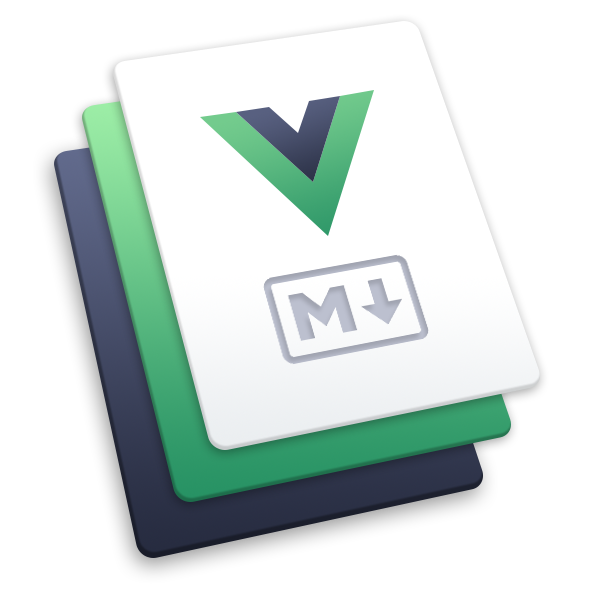icon
提供图标组件。
使用
npm i -D @vuepress/plugin-icon@nextimport { iconPlugin } from '@vuepress/plugin-icon'
export default {
plugins: [
iconPlugin({
// 选项
}),
],
}我们支持多种类型的图标:
iconify(默认)fontawesomeiconfont
此外,你也可以使用任何图像链接作为图标(不支持相对链接)。
如果你想要一个新的图标类型,请提交一个议题或提交 PR。
在 Markdown 中,你可以使用 ::icon decorators... =size /color key=value complex-key="complex value"...:: 插入自定义图标。
- 以
=开头的字符串将被视为尺寸定义。 - 以
/开头的字符串将被视为颜色定义。 - 任何本身是有效 html 属性的字符串将被解析、标准化并添加到图标元素中。
- 其余部分将被视为图标名称。
::icon =16 /red:: <!-- <VPIcon icon="icon" color="red" size="16px" /> -->
::icon rotate vertical-align=middle:: <!-- <VPIcon icon="icon rotate" vertical-align="middle" /> -->::mdi:home /blue::
::mdi:apple =2rem vertical-align=text-bottom::图标类型
Iconify
有关完整的图标列表,请参见 https://icon-sets.iconify.design/。要使用图标,请复制选择器中的 iconify-icon 的图标名称。
此外,iconify 支持以下属性:
mode:svg(默认)stylebg或mask以更改渲染图标模式inline:false以禁用内联图标flip:horizontal或vertical以翻转图标rotate:90、180、270以旋转图标
如果你主要使用 1 个图标集,可以将前缀设置为图标集名称(例如:mdi:),然后你可以使用图标名称而无需前缀。手动声明完整图标名称将覆盖前缀:
::home:: <!-- mdi:home -->
::svg-spinners:180-ring:: <!-- svg-spinners:180-ring -->Font Awesome
有关免费图标列表,请参见 https://fontawesome.com/v6/search?o=r&m=free。要使用图标,请复制选择器中的图标名称。
fontawesome 关键字仅包括免费的实心和常规图标。如果要使用品牌图标,则需要使用 fontawesome-with-brands 关键字。
实心图标可以直接使用。如果要使用常规或品牌图标,则需要在图标名称前添加 regular: 或 brands: 前缀:
::home:: <!-- fas fa-home (实心是默认的) -->
::solid:home:: <!-- fas fa-home -->
::regular:heart:: <!-- far fa-heart -->
::brands:apple:: <!-- fab fa-apple -->此外,还支持三个字母前缀、第一个字母或完整类名:
::s:home:: <!-- fas fa-home -->
::fas:home:: <!-- fas fa-home -->
::fa-solid:home:: <!-- fa-solid fa-home -->
::b:apple:: <!-- fab fa-apple -->
::fab:apple:: <!-- fab fa-apple -->
::fa-brands:apple:: <!-- fa-brands fa-apple -->
::r:heart:: <!-- far fa-heart -->
::far:heart:: <!-- far fa-heart -->
::fa-regular:heart:: <!-- fa-regular fa-heart -->你可以在图标名称后添加其他 fontawesome 支持的类,并用空格分隔,其中 fa- 前缀是可选的:
<!-- 一个小尺寸 icon -->
::home fa-sm:: <!-- fas fa-home fa-sm -->
<!-- 旋转 180° -->
::home rotate-180:: <!-- fas fa-home fa-rotate-180 -->有关所有可用类的详细信息,请参见 https://docs.fontawesome.com/web/style/styling。
FontAwesome 套件和 Pro 功能
默认情况下,我们使用 jsdelivr CDN 来加载 FontAwesome 免费图标的 V6 版本。这对于大多数开源项目来说应该足够了。
此外,你可以在 fontawesome.com 购买套件来使用。
具有专业功能的 FontAwesome 套件支持专业图标、更多图标样式和上传自己的图标。
有关详细信息,请参见 FontAwesome 文档。
Iconfont
Iconfont 是阿里妈妈 MUX 创建的矢量图标管理和交流平台。
每个设计师都可以将图标上传到 Iconfont 平台,用户可以从这些图标中创建项目。项目可以以各种格式使用。
生成自己的 Iconfont 链接
创建项目
首先,你需要创建一个新项目来设置和管理你网站的图标:
- 登录 Iconfont。
- 在网站顶部找到 "资源管理 → 我的项目",点击右上角的 "新建项目" 图标。
- 设置一个可识别的项目名称。
- 使用
FontClass/Symbol 前缀填写icon-。你也可以根据自己的喜好填写,但是你需要在前面加上一个额外的"iconfont"类手动设置这个值为prefix选项,例如:iconfont icon-。
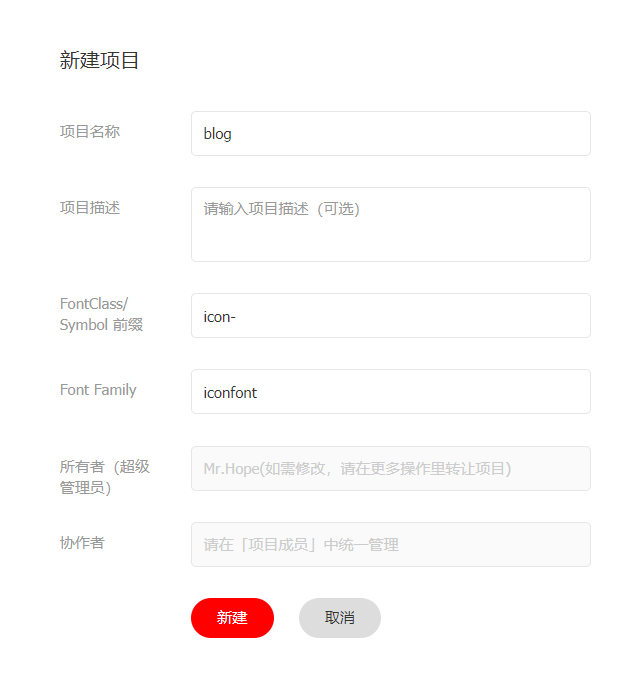
导入图标
搜索并找到你想要使用的图标,点击图标上的 "添加到图标库" 按钮。
当你完成搜索后,点击右上角的 "添加到图库" 图标,点击下面的 "添加到项目",选择你创建的项目然后确认。
编辑图标
在项目页面上,你可以编辑项目中的图标,包括调整位置、大小、旋转、颜色、Unicode 编码和字体类/符号。
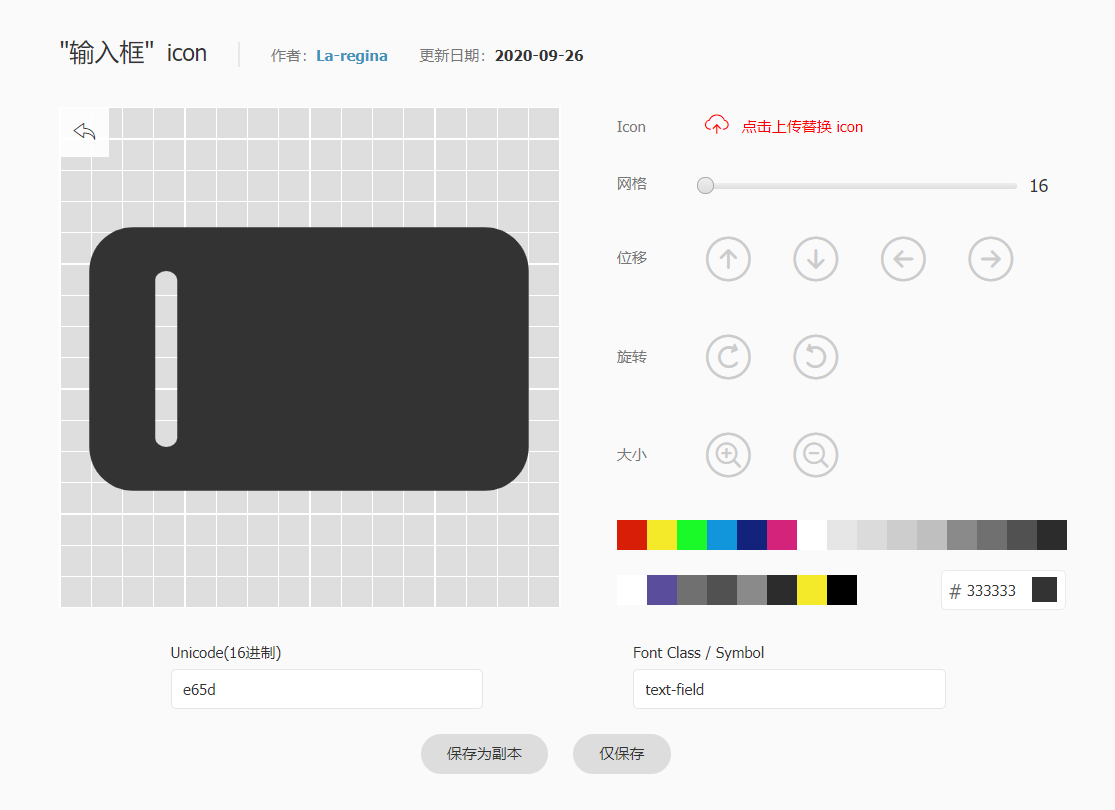
生成链接
点击项目上方的 "字体类" 按钮,然后点击 "生成链接"。
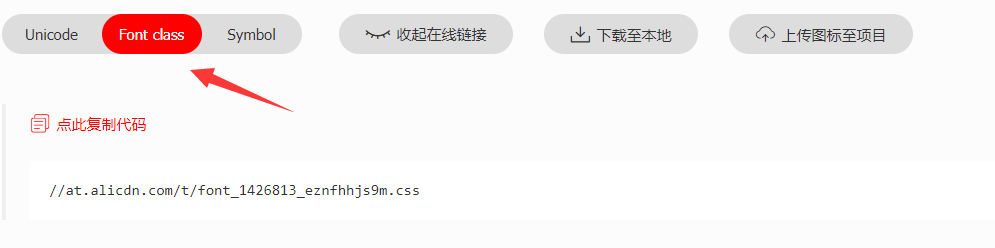
然后使用生成的链接设置 assets 选项。
提示
你需要每次添加新图标时重新生成和更新链接。
图片
任何图标类型都支持图像链接(不支持相对链接)。
<!-- 完整链接 -->
::https://example.com/icon.png::
<!-- icon.png 应该放在 .vuepress/public 文件夹中 -->
<VPIcon icon="/icon.png" /> <!-- ::/icon.png:: 是不被支持的,因为它会被解析为颜色 -->选项
assets
类型:
IconAssetexport type BuiltInIcon = | 'fontawesome-with-brands' | 'fontawesome' | 'iconify' export type IconLink = | `//${string}` | `/${string}` | `http://${string}` | `https://${string}` export type IconAsset = (BuiltInIcon | IconLink)[] | BuiltInIcon | IconLink默认值:
"iconify"详情:
要使用的图标资源。
支持以下关键字,你可以使用其他 CDN 链接甚至你自己的:
iconify:Iconifyfontawesome:仅限 Font Awesome 免费图标fontawesome-with-brands:Font Awesome 免费图标和品牌图标
type
类型:
IconTypeexport type IconType = 'fontawesome' | 'iconfont' | 'iconify' | 'unknown'默认值:从
assets中推断详情:
图标的类型,插件将尝试从资源中推断类型,并回退到
unknown。特别地,插件可以识别:
- iconfont css 链接
- fontawesome kits
- fontawesome 和 iconify 的 CDN 链接
prefix
类型:
string默认值:从
assets和type推断详情:
图标组件的前缀。默认情况下,插件将使用:
iconfont icon-用于 iconfont 类型- 空字符串用于所有其他类型
component
- 类型:
string - 默认值:
"VPIcon" - 详情:图标组件的名称
markdown
- 类型:
boolean - 默认值:
true - 详情:是否在 Markdown 中启用图标语法(
::icon::)
组件属性
icon
- 类型:
string - 必填:是
- 详情:图标名称
color
- 类型:
string - 默认值:
"inherit" - 详情:图标颜色
size
- 类型:
number | string - 默认值:当前字体大小
- 详情:图标尺寸
verticalAlign
- 类型:
string - 默认值:
"-0.125em" - 详情:图标垂直对齐方式
sizing
- 类型:
"width" | "height" | "both" - 默认值:
"height" - 详情:图标尺寸调整方式
width:仅设置宽度height:仅设置高度both:设置宽度和高度